Atajos de teclado en Google Chrome para ahorrar tiempo
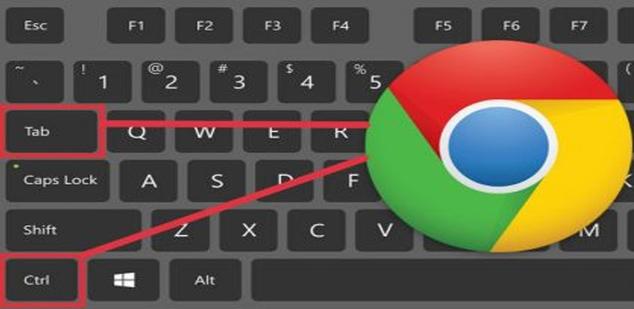
Atajos de teclado para Google Chrome
Google Chrome se ha convertido en los últimos años en el navegador más utilizado mundialmente. En la actualidad, y según los últimos datos, el 59,38% de los usuarios con ordenador utilizan el navegador de Google para conectarse a Internet. Es, sin duda, el preferido por todos ahora mismo, ya que el siguiente en la lista, Mozilla Firefox, tiene un 12,28% de cuota de mercado. En este artículo vamos a explicar algunos de los atajos de teclado que podemos encontrar en Google Chrome.
Atajos de teclado
Cuando navegamos por Internet, muchas veces necesitamos abrir una nueva ventana, nueva pestaña, recuperar una página que hemos cerrado accidentalmente, etc. Para ello existen diferentes opciones que nos facilitan el trabajo. Gracias a los atajos de teclado podemos realizar estas acciones de forma mucho más rápida.
Lo primero vamos a ver los atajos de teclado relacionados con las ventanas. Podemos abrir una ventana, abrir una ventana en modo incógnito, o abrir una nueva pestaña y entrar en ella, ir a la siguiente pestaña abierta, etc.
Abrir una nueva ventana: Ctrl+N
Abrir una nueva ventana en modo incógnito: Ctrl+Mayúscula+N
Una pestaña nueva y entrar en ella: Ctrl+T
Volver a abrir una pestaña que hemos cerrado accidentalmente (la última): Ctrl+Mayúscula+T
Ir a la siguiente pestaña abierta: Ctrl+Tabulador o también Ctrl+AvPág.
Hacer lo mismo con la anterior pestaña abierta: Ctrl+Mayúscula+Tabulador o también Ctrl+RePág.
Ir a una pestaña específica. Es útil cuando tenemos varias abiertas y queremos ir directamente: Ctrl+1 a Ctrl+8.
Ir a la última pestaña. Del mismo modo que el anterior, pero especialmente si somos de los que tenemos muchas abiertas: Ctrl+9.
Abrir la página principal en la pestaña que tengamos abierta en ese momento: Alt+Inicio.
Abrir la página anterior del historial de navegación en la pestaña actual: Alt+Flecha hacia la izquierda.
Hacer lo mismo con la siguiente página del historial de navegación en la pestaña actual: Alt+Flecha hacia la derecha.
Cerrar la pestaña actual: podemos hacerlo con Ctrl+W o con Ctrl+F4.
Cerrar todas las pestañas abiertas y también el navegador: Ctrl+Mayúscula+W.
Minimizar la ventana actual: Alt+Barra espaciadora+N.
Maximizar la ventana actual: Alt+Barra espaciadora+X.
Cerrar la ventana actual: Alt+F4.
Salir de Google Chrome: Ctrl+Mayúscula+Q.
Estas son algunos de los atajos de teclado que podemos encontrar relacionado con las ventanas. Muchos de ellos son muy comunes y otros de ellos no tanto pero que pueden servirnos en un momento dado.
Atajos de teclado en Google Chrome

Funciones
Existen también otras funciones o atajos de teclado para realizar diferentes acciones con Google Chrome. Algunos de los más importantes son los siguientes:
Ir al menú de Google Chrome: podemos hacerlo con Alt+F, con Alt+E o con F10.
Abrir el administrador de marcadores: Ctrl+Mayúscula+O.
Abrir la página Historial en una pestaña nueva: Ctrl+H.
Mostrar u ocultar la barra de marcadores: Ctrl+Mayúscula+B.
Poner la página Descargas en una pestaña nueva: Ctrl+J.
Abrir el administrador de tareas de Chrome: Mayúscula+Esc.
Abrir la página de búsqueda para buscar en la página actual: Ctrl+F.
Estas son algunas de las funciones que podemos abrir en Google Chrome simplemente con nuestro teclado, a través de atajos. Gracias a ello podemos ahorrar tiempo, especialmente cuando utilicemos una gran cantidad de funciones día a día.
Ver información original al respecto en Fuente:
NOTA: Los interesados en información sobre contrato de soporte Asistencia Tecnica de SATINFO y/o licencia de uso/actualizaciones de sus utilidades, contacten con info@satinfo.es
__________
Este blog no se hace responsable de las opiniones y comentarios de los textos en los que se cita la Fuente, ofreciendo su contenido solo para facilitar el acceso a la información del mismo.
Puedes seguir cualquier respuesta a esta entrada mediante el canal RSS 2.0. Los comentarios y los pings están cerrados.

Los comentarios están cerrados.